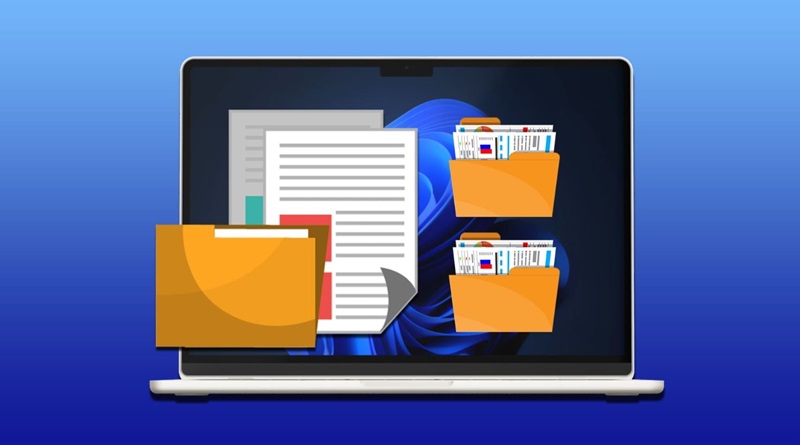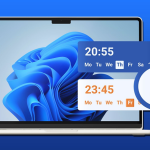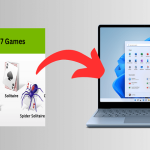نحوه نمایش پیشنمایش فایلها در پوشهها در ویندوز ۱۱
وقتی نیاز دارید چندین فایل را برای یک مقدار یا یک اطلاعات بررسی کنید، باز کردن جداگانه هر فایل میتواند خستهکننده باشد. خوشبختانه، میتوانید پیشنمایش فایل را در پوشه از طریق File Explorer بدون باز کردن آن مشاهده کنید.
در اینجا تنها برخی از روشهای نمایش پیشنمایش فایلها در پوشهها در ویندوز ۱۰ و ۱۱ آورده شده است.
روش ۱. نحوه نمایش پیشنمایش فایلها در پوشهها از طریق پنل پیشنمایش در ویندوز ۱۱
ویندوز ۱۱ یک پنجره پیشنمایش (preview pane) را در خود جای داده است که به شما امکان میدهد بدون باز کردن پوشه، پیشنمایشی از فایلها را مشاهده کنید. با این حال، پنجره پیشنمایش، پنجره جزئیات (details pane) را نیز پنهان میکند که میتواند اطلاعات قابل توجه دیگری را در خود جای دهد، بنابراین ممکن است برخی از آنها را برنده شوید و برخی دیگر را از دست بدهید.
مرحله ۱. یک پوشه را در File Explorer باز کنید.
مرحله ۲. گوشه سمت راست بالای فایل اکسپلورر، زیر نوار جستجو را بررسی کنید. اگر نوشته شده «پیشنمایش»، میتوانید روی آن کلیک کنید تا پیشنمایش نمایش داده شود. اگر نوشته شده «جزئیات»، میتوانید آن را تغییر دهید.
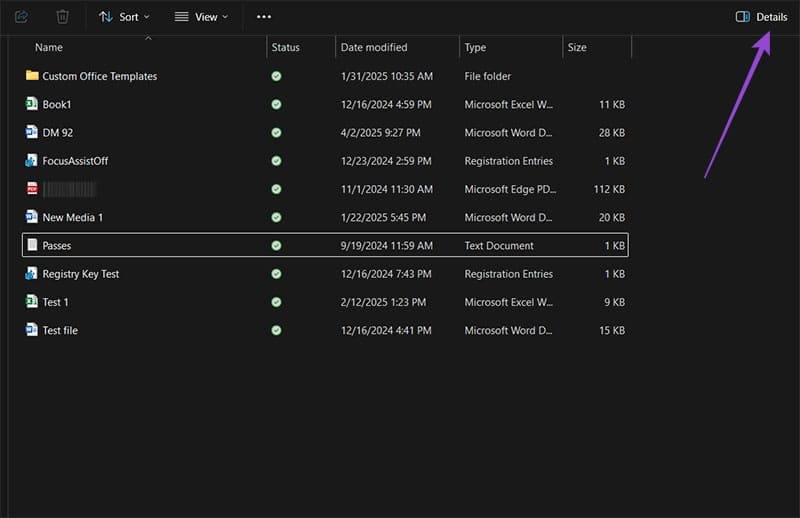
مرحله ۳. روی گزینه «مشاهده» در وسط نوار گزینههای پوشه کلیک کنید.
مرحله ۴. از لیست گزینهها، گزینه «Preview Pane» را تیک بزنید. بسته به اینکه کدام بهروزرسانی ویندوز ۱۱ را اجرا میکنید، ممکن است در زیر «Show» پنهان باشد.
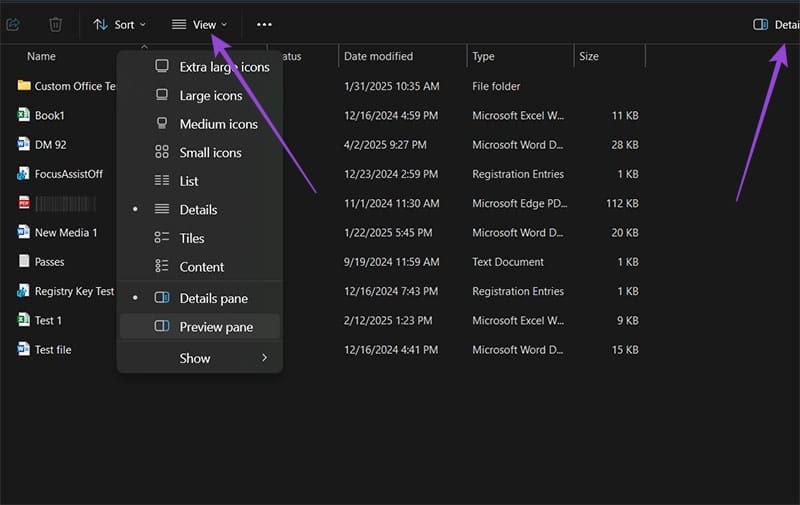
مرحله ۵. این کار باید به طور خودکار پنجره پیشنمایش را در سمت راست پوشه باز کند و با کلیک بر روی یک فایل، پیشنمایشی از آن نمایش داده شود. اگر این اتفاق نیفتاد، روی دکمه «پیشنمایش» در بالا سمت راست کلیک کنید.
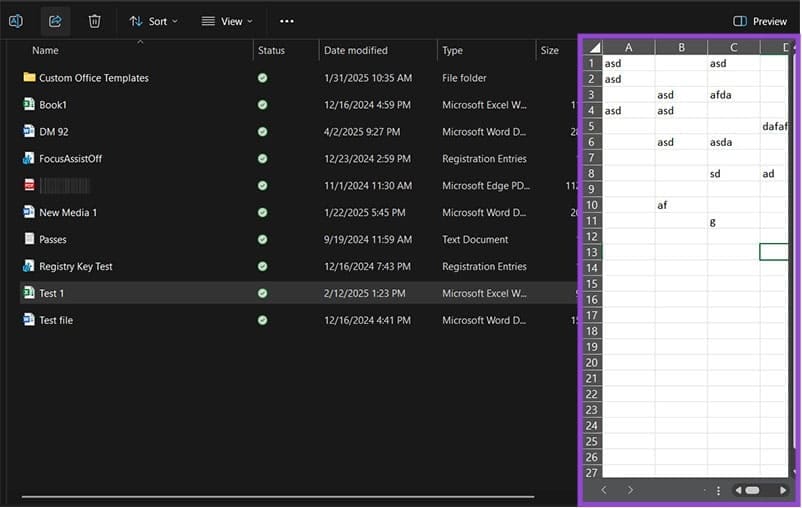
میتوانید مرز بین فایل اکسپلورر و پنجره پیشنمایش را بکشید تا در صورت نیاز بزرگتر یا کوچکتر شود.
فعال کردن پنل پیشنمایش در ویندوز ۱۰ کمی متفاوت است.
مرحله ۱. یک پوشه را در File Explorer باز کنید.
مرحله ۲. روی برگه «مشاهده» در نوار بالا، کنار «فایل» و «اشتراکگذاری» کلیک کنید.
مرحله ۳. «صفحه پیشنمایش» را انتخاب کنید.
مرحله ۴. در صورت نیاز، اندازه پنل پیشنمایش را تغییر دهید.
بیشتر بدانید:
نحوه استفاده از دسترسی صوتی(voice access) در ویندوز 11
نحوه اجرای ویندوز ۱۱ از طریق USB بدون نیاز به نصب
فعال یا غیرفعال کردن فشردهسازی حافظه در ویندوز 11
خاموش شدن ویندوز ۱۱ پس از عدم فعالیت: ۴ راه برای متوقف کردن آن
روش ۲. پیشنمایش فایل در پوشه با بزرگتر کردن آیکونها
اگر میخواهید نگاهی اجمالی به تک تک فایلهای یک پوشه به طور همزمان داشته باشید، تنها گزینه واقعی برای انجام این کار به صورت بومی، استفاده از آیکونهای بزرگتر است.
مرحله ۱. فایل اکسپلورر را باز کنید.
مرحله ۲. در تب «View» در نوار گزینهها، «Extra large icons» را انتخاب کنید. (در ویندوز ۱۰، منوی «View» در نوار بالا قرار دارد).
با این حال، ممکن است به جای محتوای فایلها، آیکونهای عمومی برای انواع فایلها ببینید. میتوانید این مشکل را با تنظیمات بیشتر برطرف کنید.
مرحله ۳. روی آیکون سه نقطهای «تنظیمات» در کنار تب «مشاهده» کلیک کنید و «گزینهها» را انتخاب کنید. (در ویندوز ۱۰، باید «گزینهها» را در تب «مشاهده» انتخاب کنید.)
مرحله ۴. در پنجرهی «Folder Options»، به تب «View» بروید و تیک گزینهی «Always show icons, never thumbnails» را از لیست گزینهها بردارید.
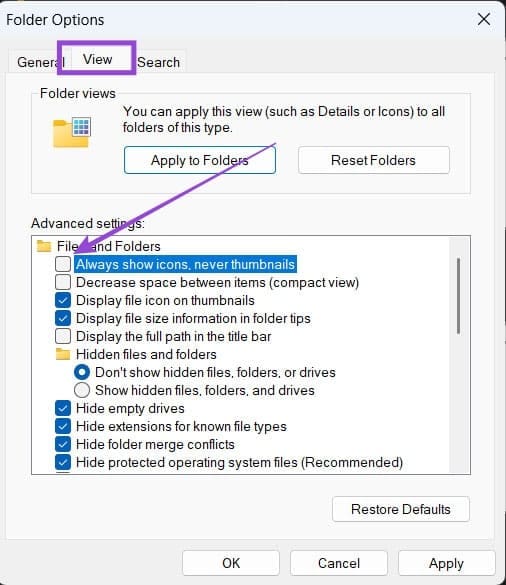
مرحله ۵. روی «اعمال» و سپس روی «تأیید» کلیک کنید.
این باید باعث شود هر تصویر، PDF یا سند Word به صورت تصویر کوچک (البته به شکل بسیار محدود) بارگذاری شود. برخی از فایلها، مانند جداول اکسل، با وجود اینکه برای پیشنمایش در پنل پیشنمایش در دسترس هستند، تصویر کوچک دریافت نمیکنند.
روش ۳. استفاده از PowerToys Peek برای پیشنمایش فایل در پوشه
مایکروسافت برنامهای به نام PowerToys برای گسترش قابلیتهای اساسی File Explorer توسعه داده است. این برنامه دارای ویژگی قدرتمندی به نام «Peek» است که با فشار دادن یک میانبر، پیشنمایش گستردهای را ارائه میدهد.
مرحله ۱. به فروشگاه مایکروسافت بروید (اگر آن را از نوار ابزار حذف کردهاید، میتوانید از طریق نوار جستجو آن را جستجو کنید).
مرحله ۲. عبارت «powertoys» را جستجو کنید و از فهرست نتایج، «Microsoft PowerToys» را انتخاب کنید.
مرحله ۳. روی «نصب» کلیک کنید و منتظر بمانید تا فرآیند تمام شود. دانلود به حدود ۴۰۰ مگابایت فضای هارد دیسک نیاز دارد.
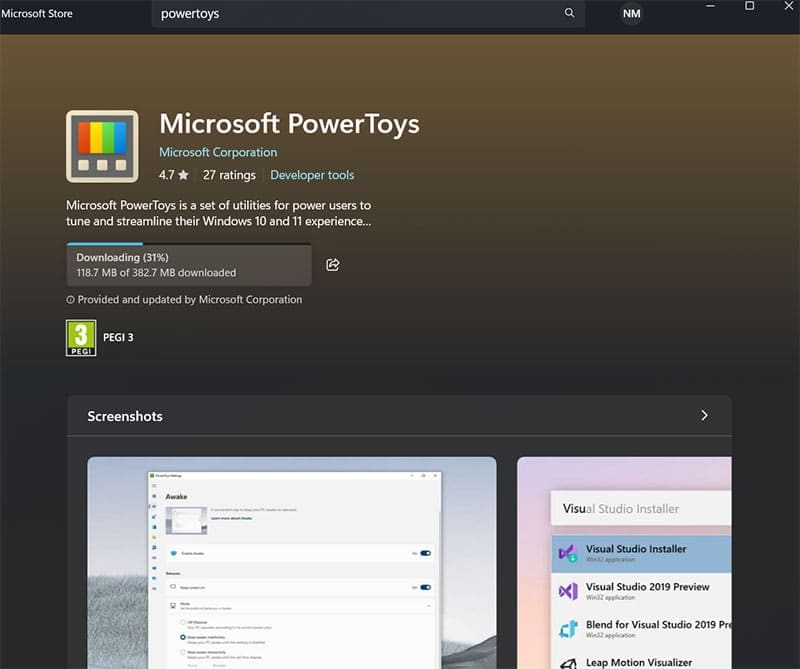
مرحله ۴. PowerToys باید به طور خودکار باز شود. به نوار سمت چپ بروید، به پایین بروید و «Peek» را انتخاب کنید. صفحه نمایش میانبر فعلی برای این ویژگی را به شما نشان میدهد (به طور پیشفرض «Ctrl + Space»).
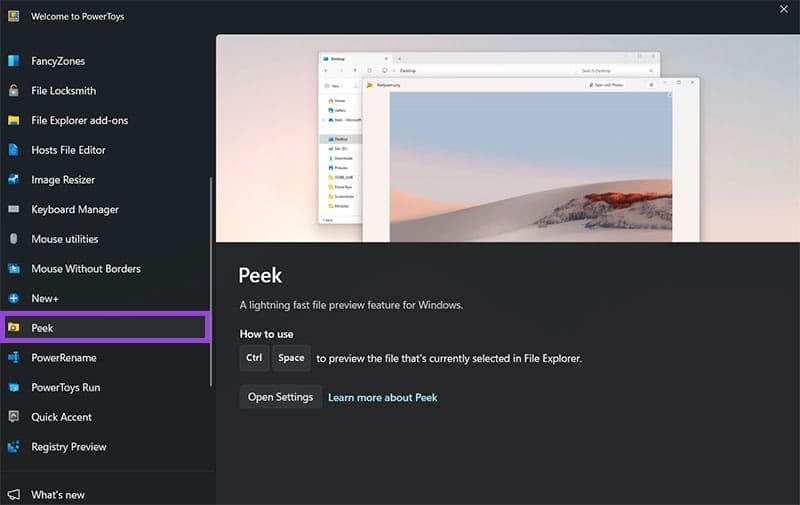
مرحله ۵. در صورت نیاز، ممکن است لازم باشد این ویژگی را فعال کنید. برای رفتن مستقیم به آن تنظیمات، روی «باز کردن تنظیمات» در PowerToys کلیک کنید.
مرحله ۶. در تنظیمات، میتوانید ویژگی Peek را روشن یا خاموش کنید یا میانبر صفحه کلید را تغییر دهید. همچنین میتوانید با انتخاب گزینه دوم رفتار پیشرفته، Peek را طوری تنظیم کنید که وقتی کلیک میکنید، خود به خود بسته شود.
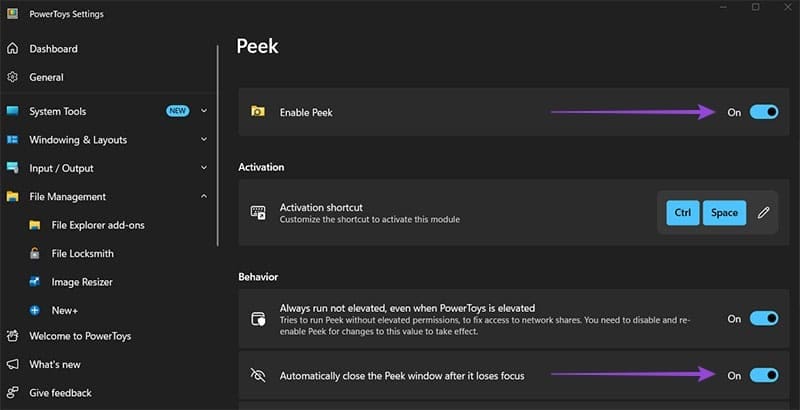
پس از فعال شدن Peek، کلیک روی یک فایل و فشردن میانبر، یک پنجره جداگانه «Peek» برای پیشنمایش دقیقتر نمایش میدهد. میتوانید با کلیدهای جهتنما در پوشهها جابهجا شوید.